Кодът за грешка 0x800700e9 е често срещан проблем за потребителите на Xbox. Тази грешка може да възникне при опит за стартиране на игра или при опит за достъп до магазина на Xbox. Има няколко неща, които можете да направите, за да коригирате този код на грешка. Първо се уверете, че вашият Xbox е свързан с интернет. Тази грешка може да възникне, ако вашият Xbox не може да се свърже със сървърите на Xbox. Второ, опитайте да рестартирате своя Xbox. Това често може да коригира временни проблеми с връзката, които могат да причинят този код на грешка. Трето, проверете за актуализации за вашия Xbox. Тази грешка понякога може да бъде причинена от остарял софтуер. Проверката за актуализации може да гарантира, че имате най-новата версия на софтуера Xbox. Четвърто, опитайте да деинсталирате и след това да инсталирате отново играта, която се опитвате да играете. Това често може да коригира специфични за играта проблеми, които могат да причинят този код на грешка. Ако все още виждате кода за грешка 0x800700e9, тогава може да се наложи да се свържете с поддръжката на Xbox за допълнителна помощ.
Докато инсталират игри чрез Xbox Game Pass, някои потребители са срещнали грешка 0x800700e9. Тази грешка не е свързана с конкретна игра, тъй като различни потребители са изпитали тази грешка, докато са инсталирали различни игри през Xbox Game Pass. Ако не можете да инсталирате любимата си игра на Windows 11/10 поради Код на грешка на Xbox Game Pass 0x800700e9 , тази статия ще ви помогне да разрешите проблема.

Windows 10 лошо коригиране на заглавката на басейна
Коригирайте кода за грешка на Xbox Game Pass 0x800700e9
Следните решения ще ви помогнат поправете код за грешка на Xbox Game Pass 0x800700e9 в Windows 11/10 . Най-често грешките възникват поради слаба интернет връзка. Ето защо, преди да продължите, е по-добре да проверите вашата интернет връзка. Също така се уверете, че имате най-новата версия на операционната система Windows 11/10. Препоръчваме ви да отворите настройките на Windows 11/10 и да проверите за актуализации на Windows ръчно. Ако има налична актуализация, инсталирайте я и проверете дали проблемът все още е там.
- Стартирайте инструмента за отстраняване на неизправности с приложения на Windows Store
- Изчистете кеша на Windows Store
- Проверете състоянието на оптимизацията на доставката и услугата BIT
- Поправете или нулирайте приложението Xbox
- Преинсталирайте Microsoft Store
1] Стартирайте инструмента за отстраняване на неизправности с приложения на Windows Store.
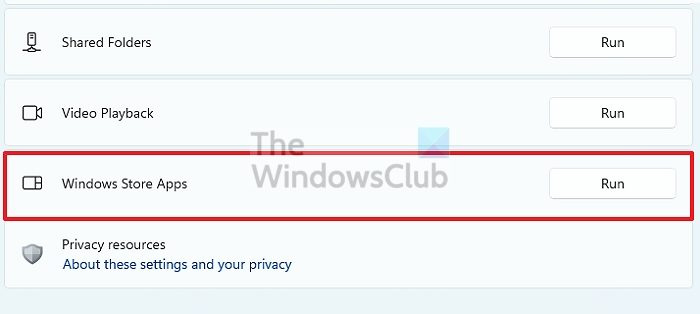
Инструментът за отстраняване на неизправности с приложения на Windows Store е специален, автоматизиран инструмент, който помага на потребителите да отстраняват проблеми, възникващи в приложенията на Microsoft Store. Тъй като имате проблеми с Xbox Game Pass, стартирането на инструмента за отстраняване на неизправности с приложения на Windows Store ще ви бъде от полза.
2] Изчистете кеша на Windows Store
Понякога приложенията на Microsoft Store изпитват проблеми поради повреден кеш на Windows Store. В тези случаи изчистването на кеша на Windows Store решава проблема.
mime не се поддържа
3] Проверете състоянието на оптимизацията на доставката и услугата BIT.
Ако услугата Delivery Optimization или Background Intelligent Transfer Service е деактивирана във вашата система, може да изпитате тази грешка, когато изтегляте игри от Xbox Game Pass. Проверете състоянието на тези две услуги. Ако откриете, че някой от тях е деактивиран, активирайте го. Следните стъпки ще ви помогнат с това:
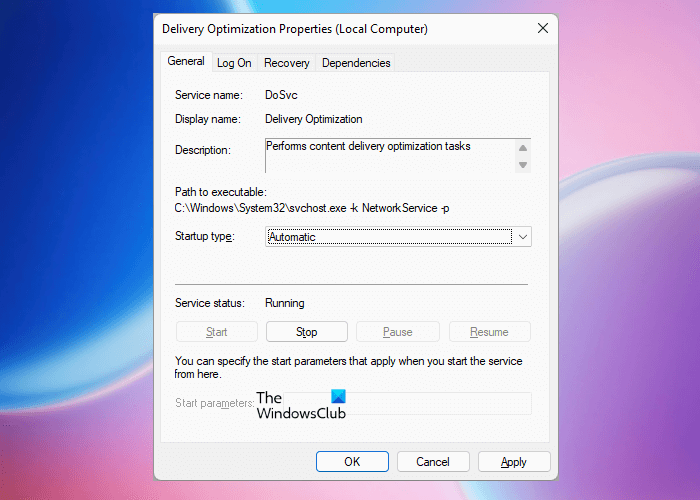
- Отворете Service Manager.
- Проверете състоянието на следните две услуги:
- Оптимизация на доставката
- Фонова интелигентна трансферна услуга
- Техният статус трябва да се вижда бягане . Ако не, стартирайте услугите. За да направите това, щракнете с десния бутон и изберете Започвам .
- Сега щракнете два пъти върху тези две услуги една по една и изберете Автоматичен IN Тип изстрелване .
- Кликнете Приложи и след това щракнете ГЛОБА .
Това трябва да реши проблема.
4] Поправете или нулирайте приложението Xbox.
Ако проблемът продължава, препоръчваме ви да нулирате настройките на приложението си Xbox и да видите дали това помага. Отворете настройките на Windows 11/10 и отидете на „ Приложения > Инсталирани приложения '. Сега превъртете надолу и щракнете върху Xbox приложение. Кликнете Разширени настройки . В Windows 11 ще видите допълнителни опции, след като щракнете върху трите вертикални точки до приложението Xbox.
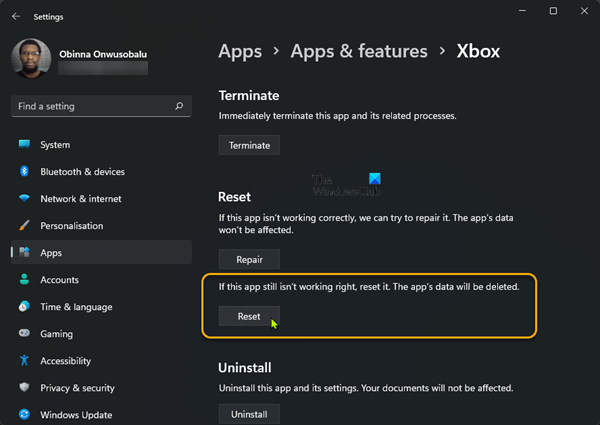
Кликнете Ремонт . След като процесът на възстановяване приключи, проверете дали можете да изтегляте игри чрез Xbox Game Pass или не. Ако не, рестартирайте приложението Xbox, като щракнете върху иконата Нулиране бутон. Преди да нулирате приложението Xbox, ви препоръчваме да архивирате всичките си данни за играта в облака, защото това действие ще изтрие всички локално запазени данни.
5] Преинсталирайте Microsoft Store.
Има още едно нещо, което можете да опитате, ако проблемът продължава. Преинсталирайте Microsoft Store. Тази корекция работи за някои потребители. За да направите това, стартирайте Windows PowerShell като администратор, след което копирайте следната команда и я поставете в PowerShell (admin). След това щракнете влиза .
резервен код за грешка 0x81000ff|_+_|
Това трябва да реши проблема.
Защо моят Xbox Game Pass Cloud не работи?
Xbox Game Pass Cloud Gaming не се предлага във всички държави. Следователно, ако Cloud Gaming не работи, първо проверете дали е наличен във вашия регион или не. Освен това има няколко причини, поради които Xbox Cloud Gaming не работи, като проблеми с мрежата, проблеми с контролера, неподдържани уеб браузъри и др.
Windows 11 не е добър за игри?
Windows 11 е страхотен за игри. Има много налични игри, които се поддържат от операционната система Windows 11. В допълнение към операционната система, вашата система трябва да отговаря и на минималните хардуерни изисквания за играта, която искате да закупите.
Надявам се това да помогне.
Прочетете още : Приложението Xbox не се отваря или не работи на Windows 11/10 .















